目录
基本环境
模块安装
代码
关于环境变量
pip相关
优化扩展:Python:将当前目录下Word和PPT转为PDF
代码参考:用Python将PPT转换PDF
引用代码很详细了,有注释真不戳。
以下记录一下前期的准备工作,模块安装等问题
基本环境
- 安装python时,(3.9.5默认勾选)自动安装pip
- 沟选添加环境变量(如未勾选,见文末,可自行添加)
模块安装
# 1). 导入需要的模块(打开应用程序的模块)
import win32com.client
import os
os模块是自带的
win32com需要导入 : pip install pypiwin32
代码
个人添加 dirname = os.getcwd() #获取当前目录
如此,程序功能为:将当前目录下的ppt/pptx文件转换为pdf
- 另外,原程序的目录索引用的是“/” 而cmd和windows资源管理器中都是"" ,虽不影响,有待考虑
# 1). 导入需要的模块(打开应用程序的模块)
import win32com.client
import os
def ppt2pdf(filename, output_filename):
"""
PPT文件导出为pdf格式
:param filename: PPT文件的名称
:param output_filename: 导出的pdf文件的名称
:return:
"""
# 2). 打开PPT程序
ppt_app = win32com.client.Dispatch('PowerPoint.Application')
# ppt_app.Visible = True # 程序操作应用程序的过程是否可视化
# 3). 通过PPT的应用程序打开指定的PPT文件
# filename = "C:/Users/Administrator/Desktop/PPT办公自动化/ppt/PPT素材1.pptx"
# output_filename = "C:/Users/Administrator/Desktop/PPT办公自动化/ppt/PPT素材1.pdf"
ppt = ppt_app.Presentations.Open(filename)
# 4). 打开的PPT另存为pdf文件。17数字是ppt转图片,32数字是ppt转pdf。
ppt.SaveAs(output_filename, 32)
print("导出成pdf格式成功!!!")
# 退出PPT程序
ppt_app.Quit()
# 要处理的目录名称
#dirname = 'D:/Study/Old课程/单片机/单片机课件/try'
dirname = os.getcwd() #获取当前目录
# 列出指定目录的内容
filenames = os.listdir(dirname)
# for循环依次访问指定目录的所有文件名
for filename in filenames:
# 判断文件的类型,对所有的ppt文件进行处理(ppt文件以ppt或者pptx结尾的)
if filename.endswith('ppt') or filename.endswith('pptx'):
# print(filename) # PPT素材1.pptx -> PPT素材1.pdf
# 将filename以.进行分割,返回2个信息,文件的名称和文件的后缀名
base, ext = filename.split('.') # base=PPT素材1 ext=pdf
new_name = base + '.pdf' # PPT素材1.pdf
# ppt文件的完整位置: C:/Users/Administrator/Desktop/PPT办公自动化/ppt/PPT素材1.pptx
filename = dirname + '/' + filename
# pdf文件的完整位置: C:/Users/Administrator/Desktop/PPT办公自动化/ppt/PPT素材1.pdf
output_filename = dirname + '/' + new_name
# 将ppt转成pdf文件
ppt2pdf(filename, output_filename)关于环境变量
建议重新安装,不过也可手动添加
- Cmd运行,输入path=%path%;D:APPPython
- 高级系统设置——环境变量——添加
个人电脑,直接用户变量path添加可
安装成功后,cmd 中输入python,可见如下图
pip相关
安装python时,勾选安装项(3.9.5默认勾选),则自动安装pip
- cmd 中的相关命令:
Pip list :显示已安装
Pip --version :显示当前安装版本
pip3 install comtypes==0.6.4 #安装comtypes,后面是版本号
pip uninstall comtypes #卸载,不用加版本号
话说,上面的comtypes模块也是上网搜的代码中用的,不过没用。
最后
以上就是自信白开水最近收集整理的关于Share实例:用python将ppt转为pdf的全部内容,更多相关Share实例内容请搜索靠谱客的其他文章。
本图文内容来源于网友提供,作为学习参考使用,或来自网络收集整理,版权属于原作者所有。
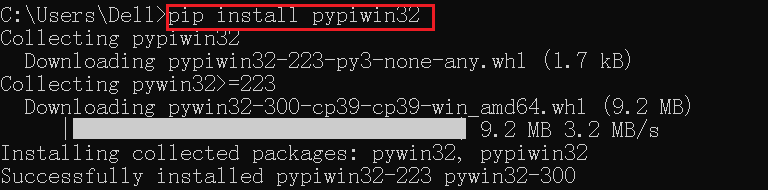











发表评论 取消回复